Elastic Cloud: Как создать виртуальную машину
1. В панели управления "Услуги" в разделе "Elastic Cloud Hyper-V" перейдите в "Виртуальные машины".
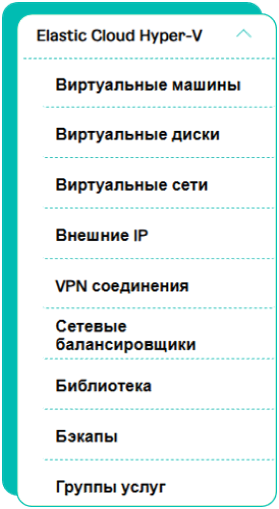
2. Нажмите кнопку "Создать ВМ".
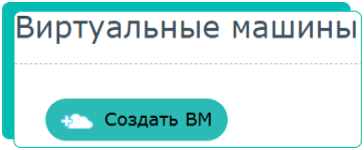
3. Заполните параметры в появившемся окне "Выбор виртуальной машины".
4. При необходимости подключите дополнительный диск в момент создания ВМ.
5. Создайте и подключите новую виртуальную сеть.
или подключите ВМ к существующей виртуальной сети.
6. При необходимости создайте NAT правила или включите StaticNAT.
7. Нажмите кнопку "Создать".
8. В появившемся окне "Создание виртуальной машины" заполните "Основные сведения".
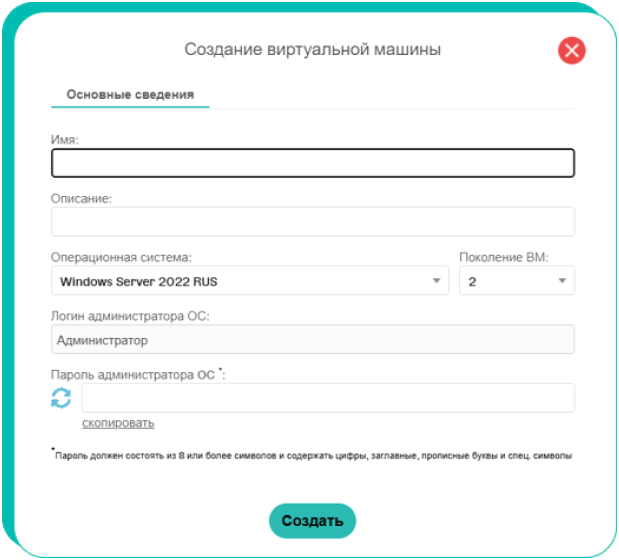
9. Нажмите кнопку "Создать".
Процесс создания ВМ может занять несколько минут в зависимости от выбранных параметров ВМ.
В панели управления "Услуги" в разделе "Elastic Cloud Hyper-V" в подразделе "Виртуальные машины" будут отображаться все созданные ВМ.
Настоятельно рекомендуем все ВМ включать в бэкап Elastic Cloud: Управление резервным копированием (BackUp).
|